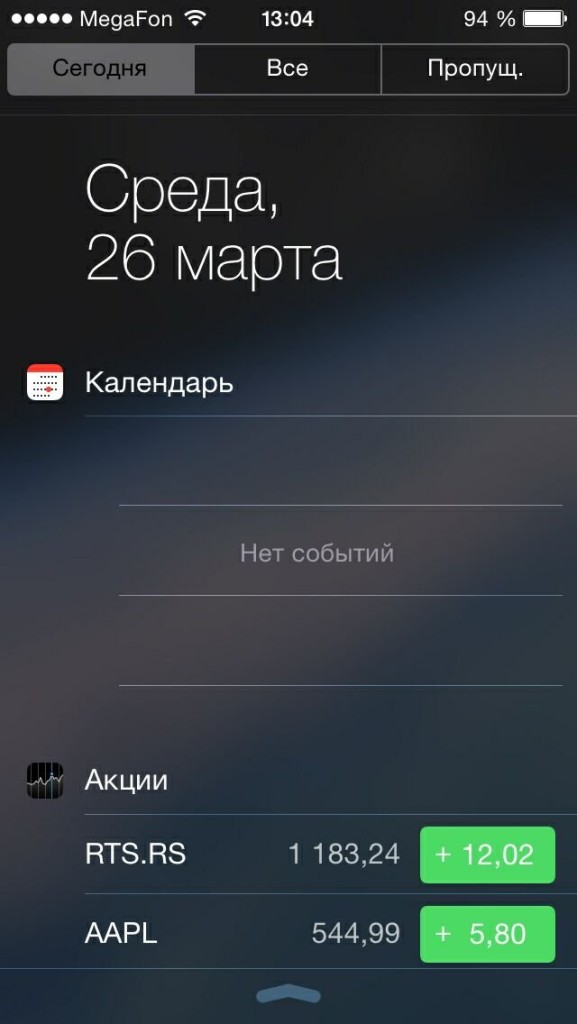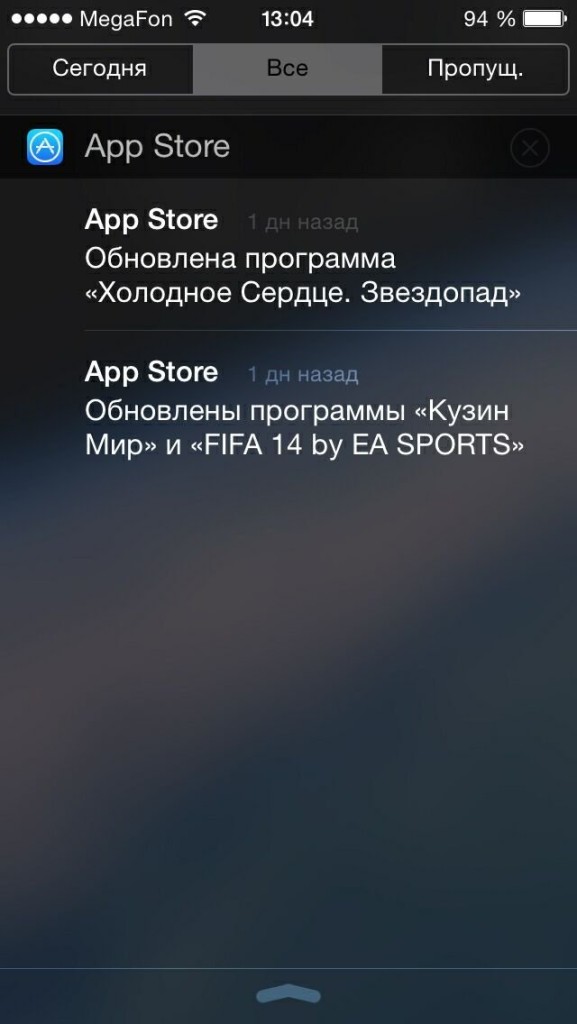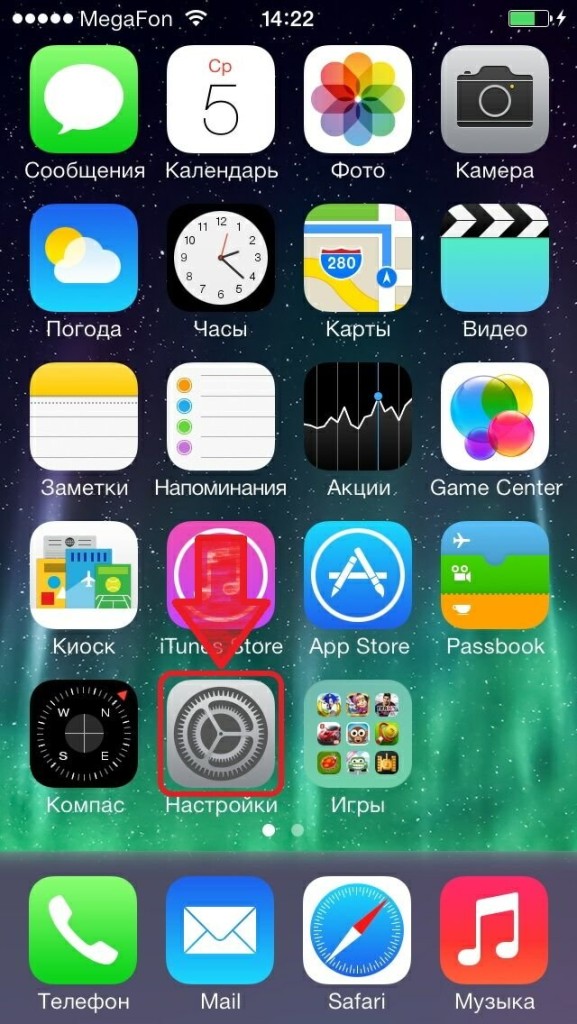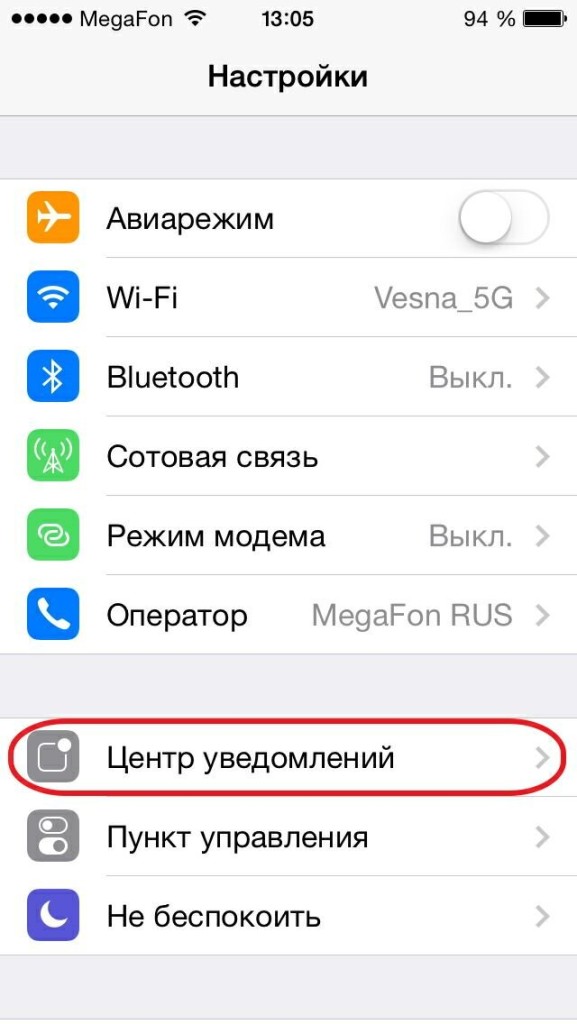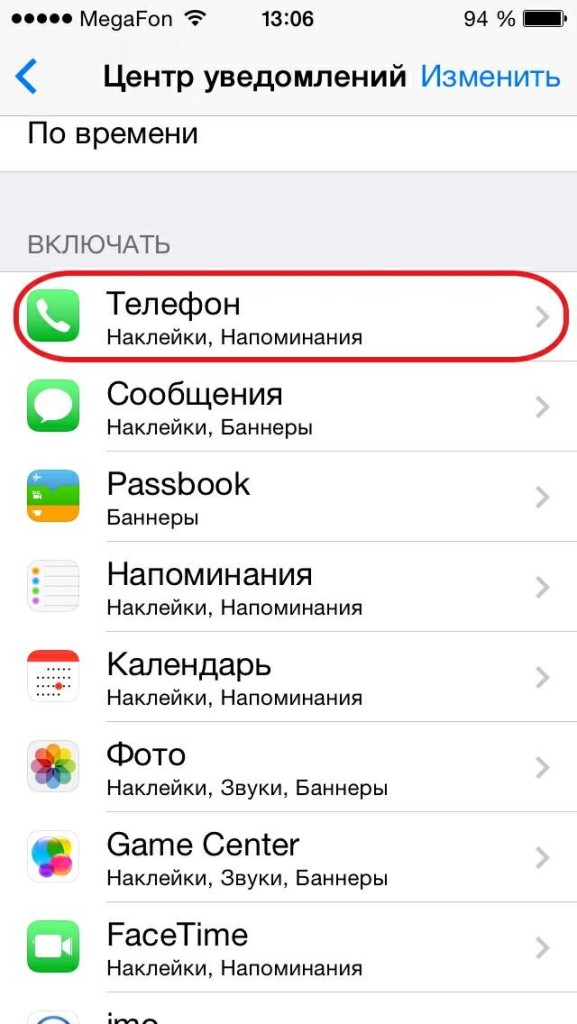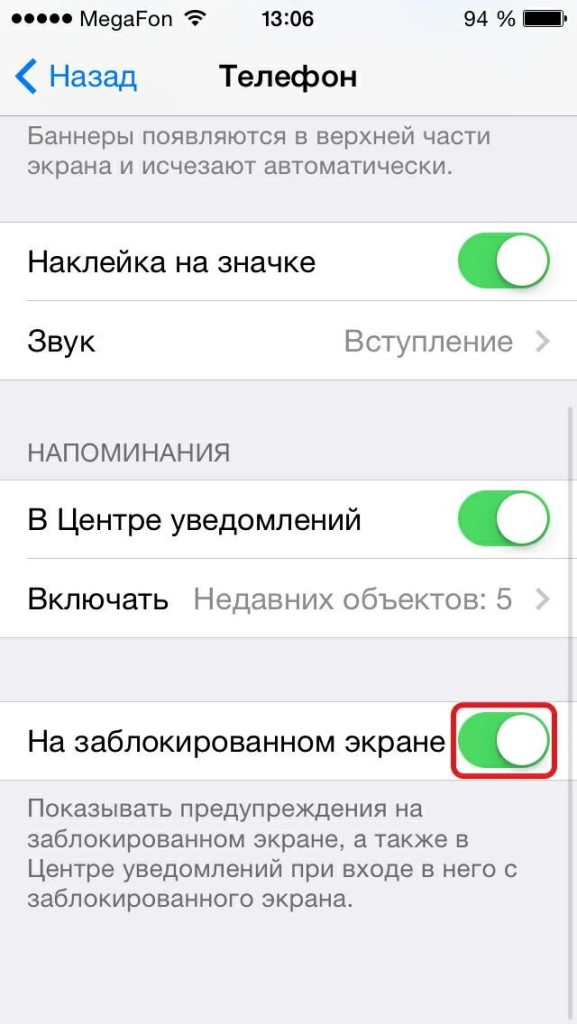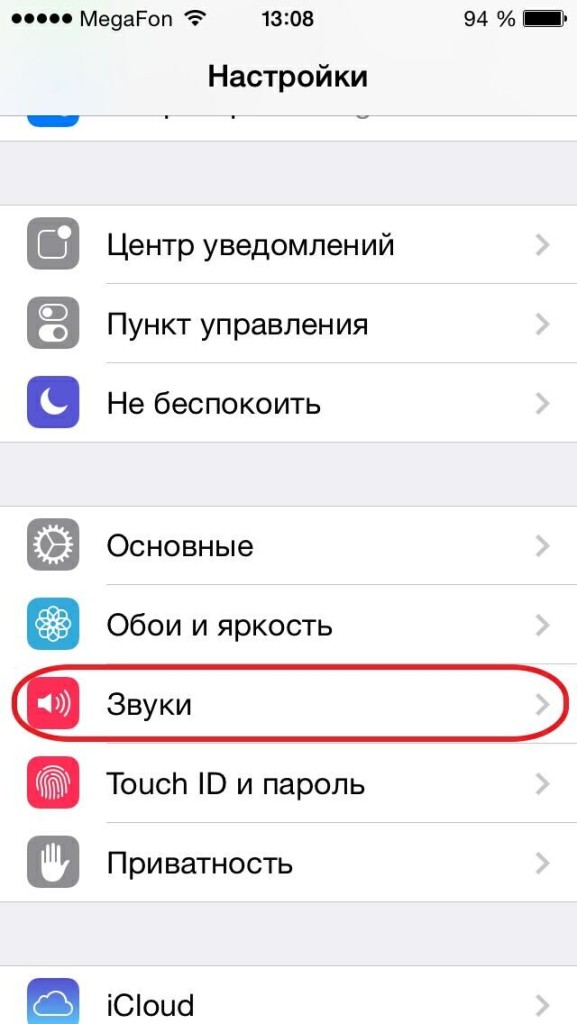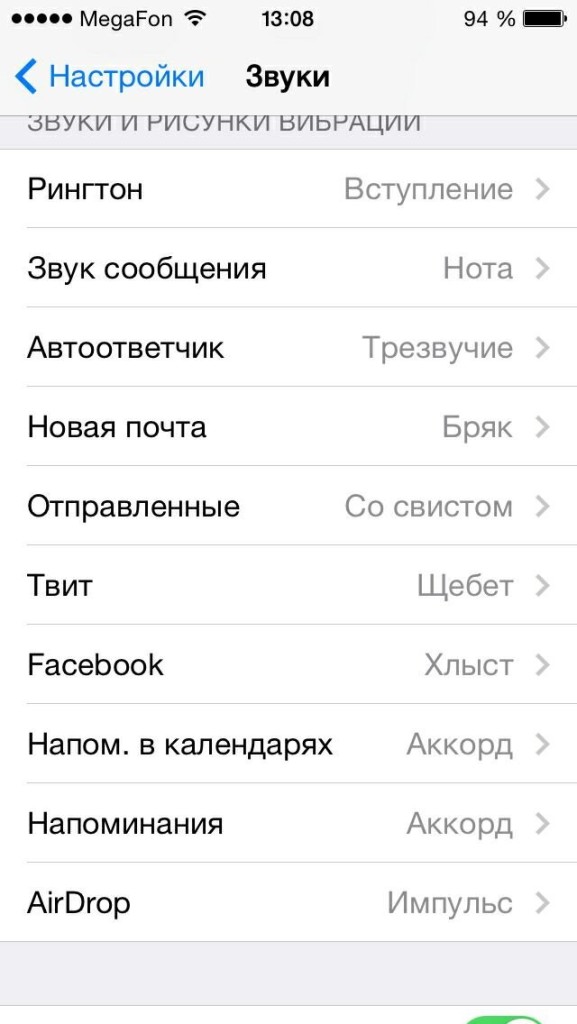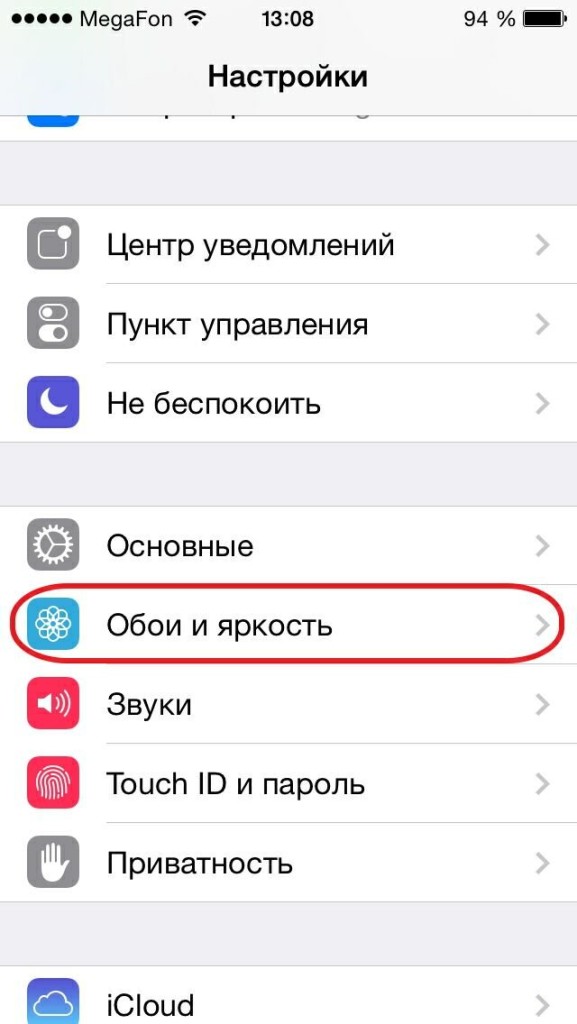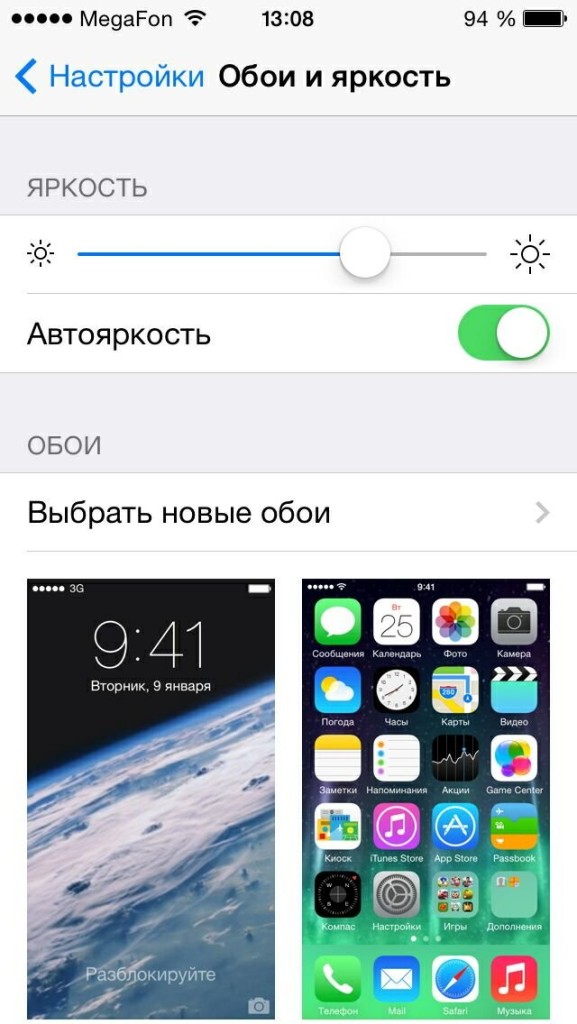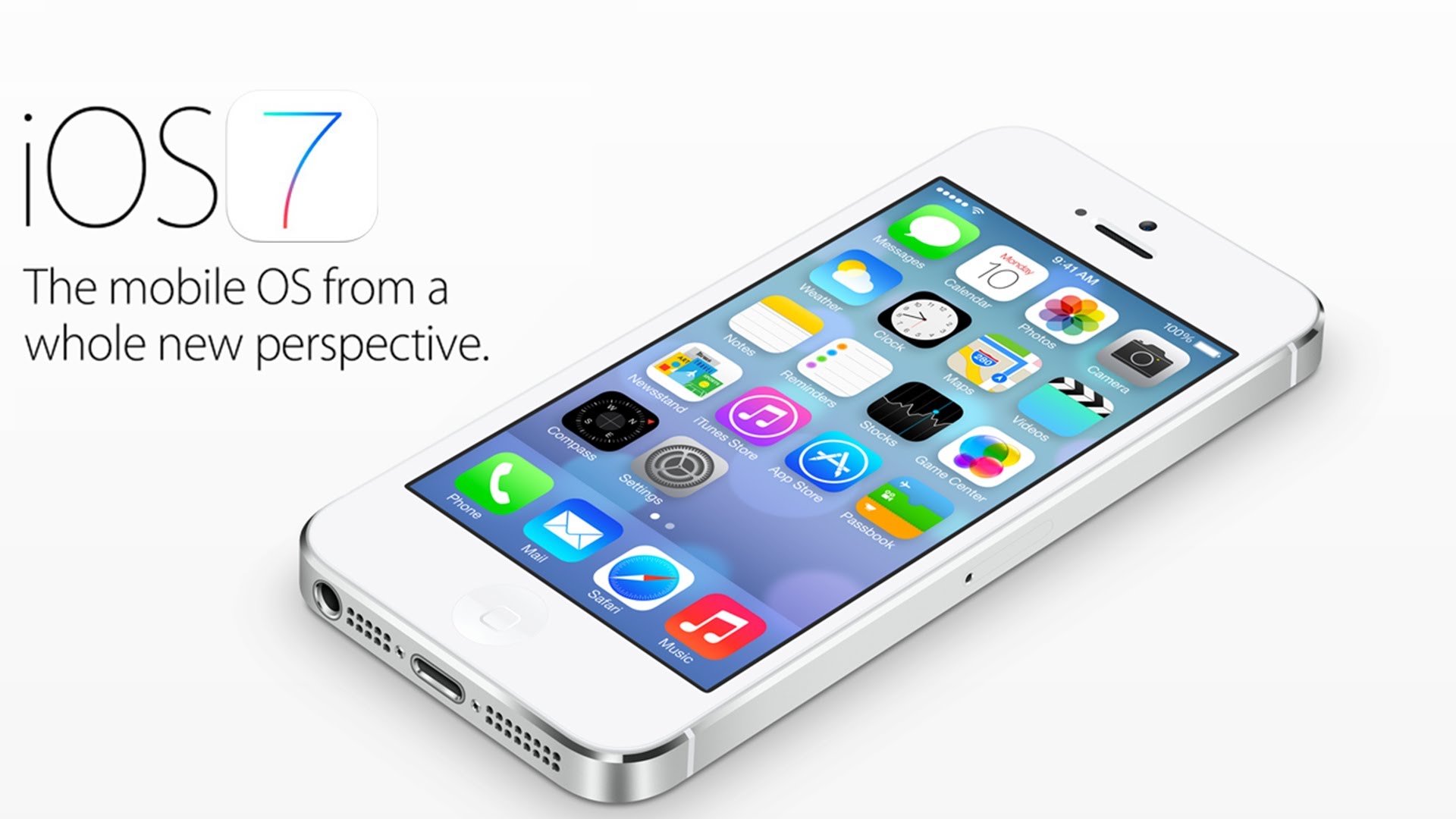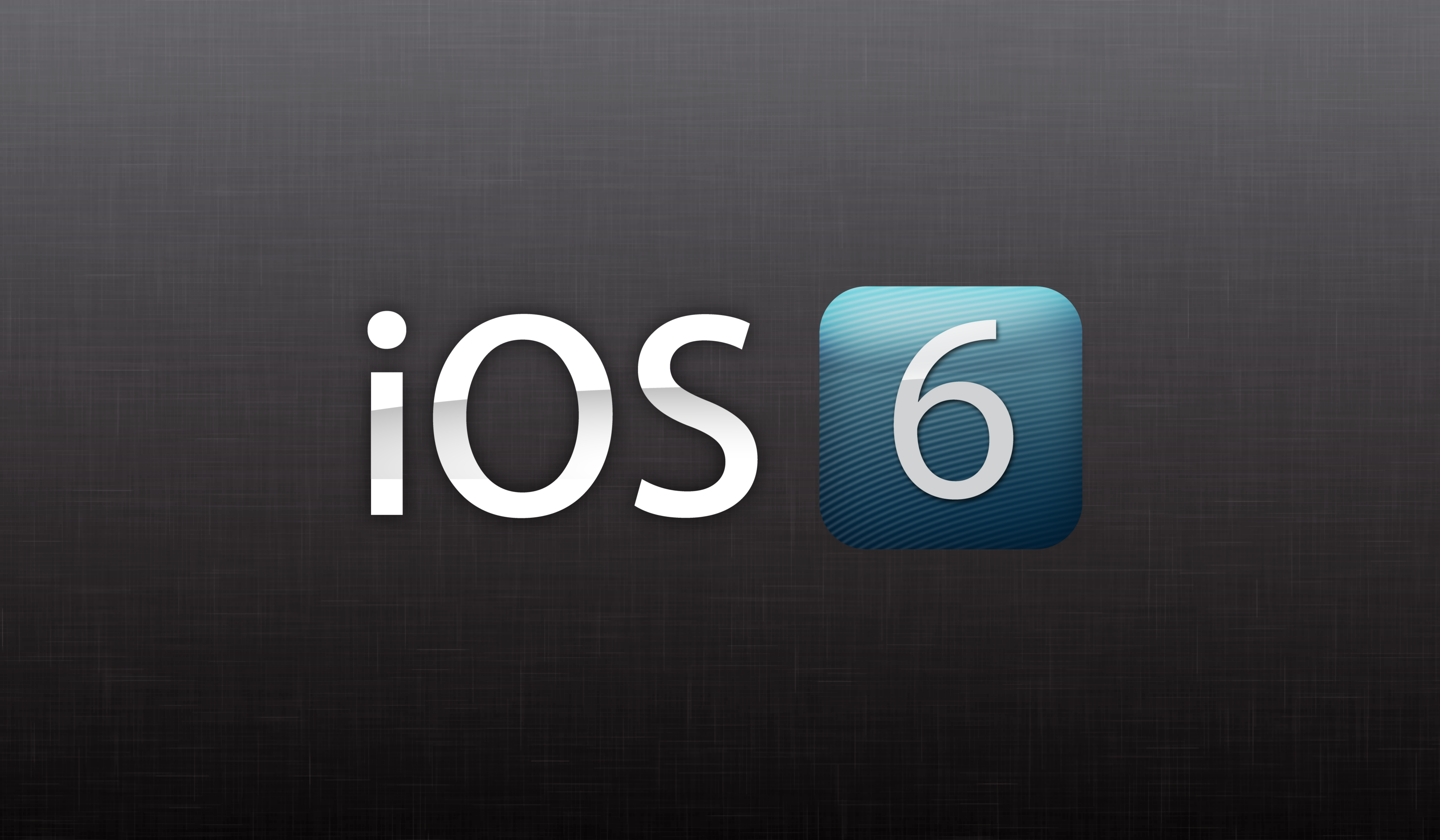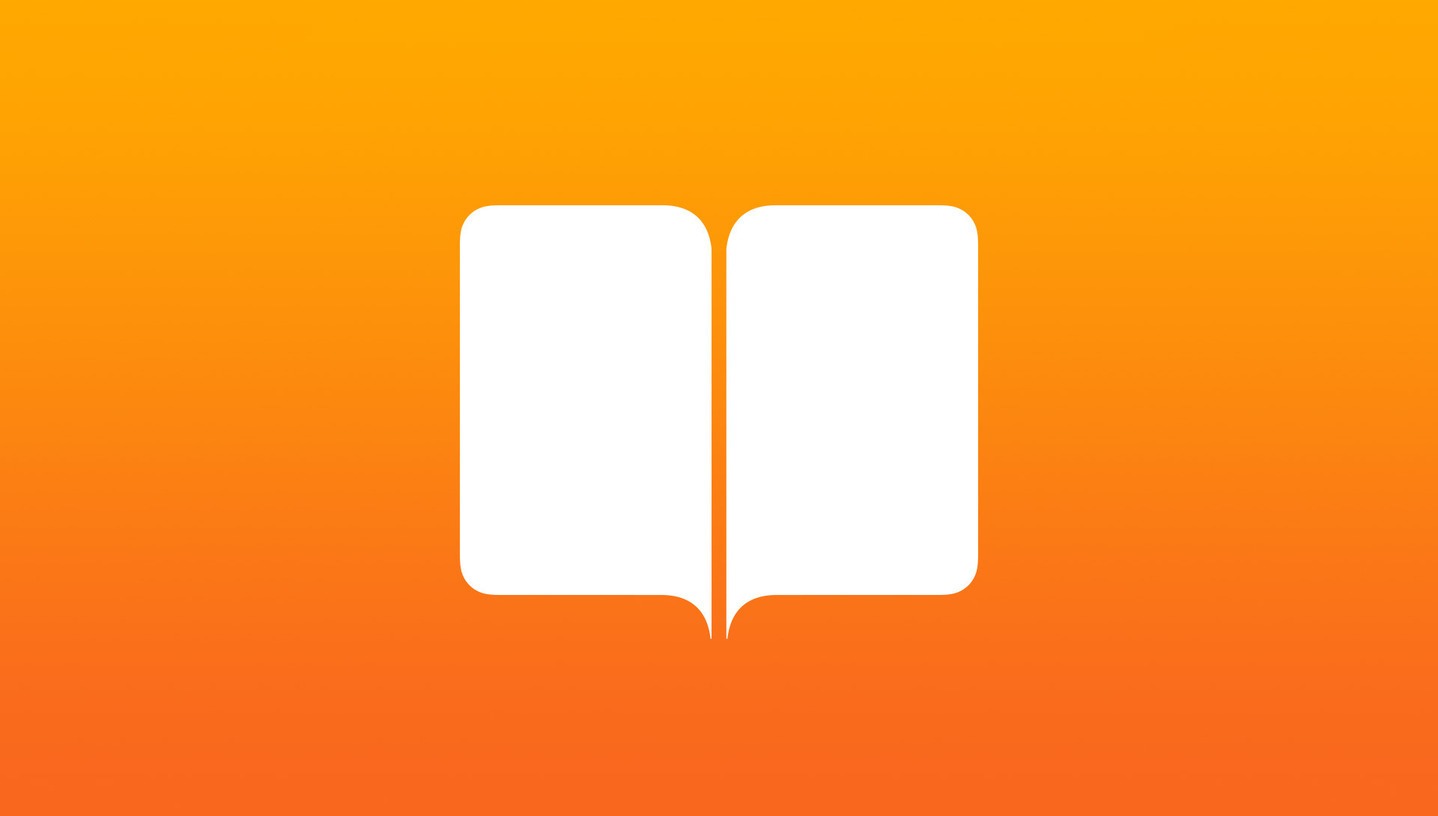Изменение дизайна/темы iPhone, iPad, iPod touch
Постоянные выходы новых версий прошивок iOS дарят пользователям, что называется, массу новых эмоций. На повестке дня: изменение дизайна/темы iPhone, iPad, iPod touch. Мы рассмотрим самые значимые изменения, которые коснулись визуальной и звуковой составляющей.
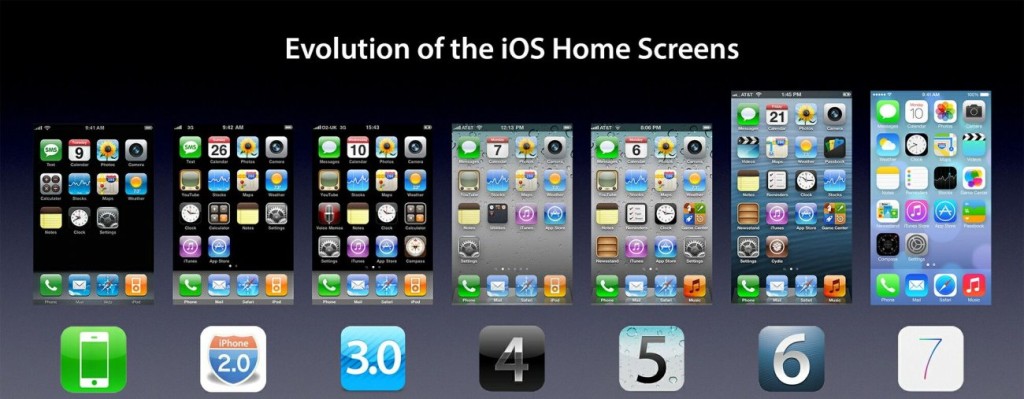
Обновленный центр уведомлений
Разработчики Apple обновили и расширили полезные функции центра уведомлений, сделав его более простым и удобным в управлении. С момента выхода iOS 5, в которой впервые появился Центр уведомлений, прошло немало времени. Теперь, чтобы попасть в этот раздел с новой iOS 7 не обязательно открывать домашний экран iPhone или iPad. Вы можете это сделать с экрана блокировки. Все Push-сообщения находятся на локскрине, однако не стоит активно ими пользоваться, дабы не разряжать аккумулятор.
Все уведомления, которые раньше приходили от конкретной программы, на экран блокировки, теперь можно направить в Центр уведомлений. Делается это так: открываем Настройки, переходим в раздел Центр уведомлений и выбираем нужную программу. Затем отключаем функцию отображать на Заблокированном экране. Более того, вы также можете отключить доступ к этому разделу с экрана блокировки.
Звуки
Расширенные опции настроек звуков в новой прошивке iOS 7 позволяет управлять сигналами оповещений или рингтонов. В качестве новых разделов, которые поддерживают звуковое оповещение, добавились: Calendar Alerts, New Mail, Reminder Alerts, New Voicemail, Tweet, Sent Mail. Для изменения звука достаточно нажать на кнопку на верхней панели, и вы будете направлены в iTunes Tone Store. Стоит также сказать, что теперь есть возможность назначить не только стандартный вибросигнал, но и созданный лично вами. Это можно сделать во вкладке Create New Vibration.
Обои
Начиная с версии iOS 4, пользователи могут менять обои не только на экране блокировки, но и на домашнем экране. Достаточно зайти в Настройки, раздел Обои и нажать Выбрать обои. Выбирайте из сохраненных на вашем мобильном устройстве любую картинку, отредактируйте изображение, изменив его размеры, и укажите, куда хотите установить обои. Вот и все, можете проверять.
Приятного пользования!